升级windows11后打印机错误怎么办 win11打印机状态错误的解决教程
当我们要打印文档的时候,都是需要用到打印机的,可是有用户升级到windows11系统之后,却遇到了打印错误的情况,显示打印机状态错误,导致无法正常打印,遇到这样的问题该怎么办呢,不用担心,今天就由笔者给大家介绍一下win11打印机状态错误的详细解决教程吧。
方法一:
1、首先我们右键开始菜单,打开“设置”。
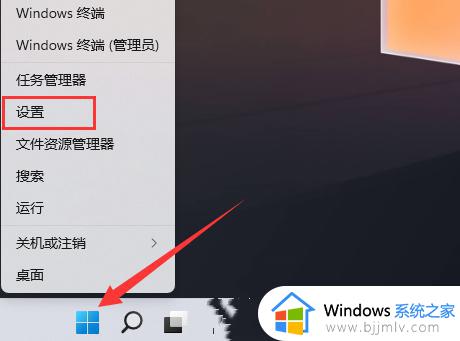
2、接着打开右边栏里的“疑难解答”。
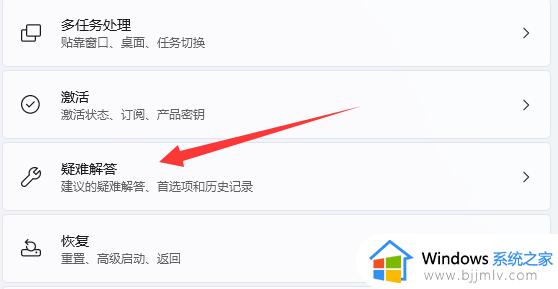
3、然后选择“其他疑难解答”。
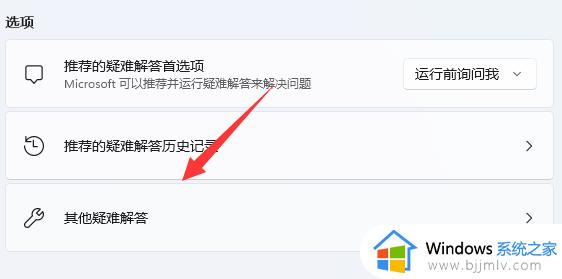
4、随后运行“打印机”的疑难解答。
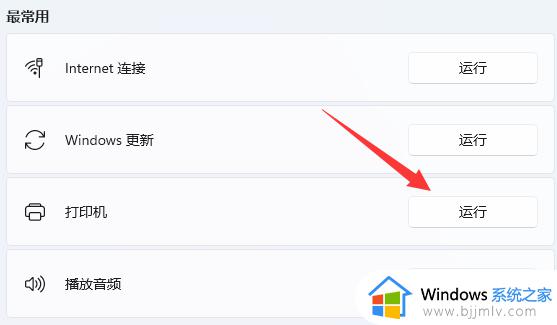
5、最后等待系统自动检查并解决问题即可,可以解决90%以上的问题。
方法二:
1、如果还是不行,那可能是你打印机上出现了问题。
2、检查一下连接线是否正常、有没有卡纸、墨水是否够用、喷头是否损坏等。

win11介绍
Windows 11是由微软公司(Microsoft)开发的操作系统,应用于计算机和平板电脑等设备。于2021年6月24日发布,2021年10月5日发行。
Windows 11提供了许多创新功能,增加了新版开始菜单和输入逻辑等。支持与时代相符的混合工作环境,侧重于在灵活多变的体验中提高最终用户的工作效率。
截至2023年2月16日,Windows 11正式版已更新至22621.1265版;预览版已更新至25300版本。
2022年5月19日,微软宣布。Windows 11已可以广泛部署(broad deployment),意味着任何拥有符合Windows 11最低配置要求的PC都应该能够安装该系统。
2022年7月24日,微软正式上架了Win11的购买选项,Win11家庭版的国行售价为1088元,专业版则仅支持从Win10进行升级,无法直接购买。
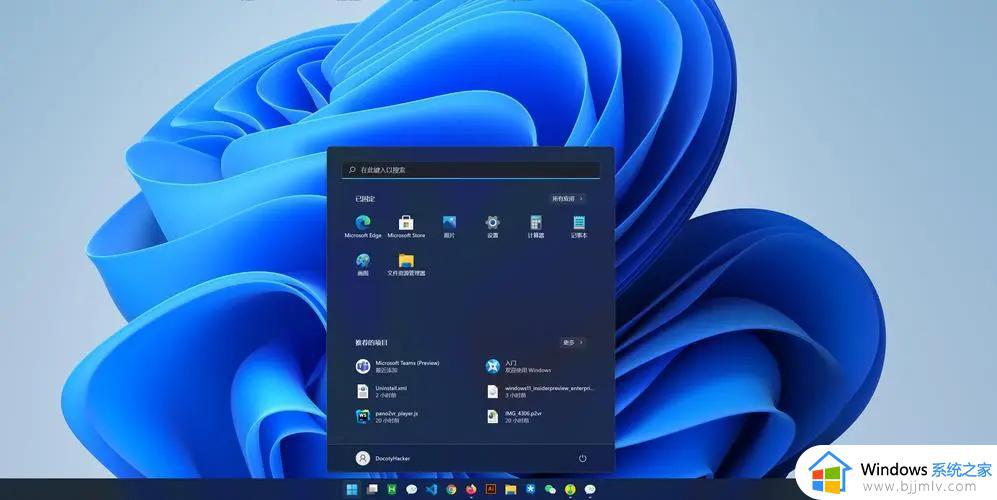
上述给大家介绍的就是升级windows11后打印机错误的详细解决方法,如果你有遇到了一样情况的话,可以参考上述方法步骤来进行解决吧。
升级windows11后打印机错误怎么办 win11打印机状态错误的解决教程相关教程
- win11打印机错误状态怎么解除 win11电脑打印机显示错误怎么办
- win11打印共享错误0x0000011b怎么办 win11共享打印机错误0x0000011b处理方法
- win11打印机0x00000709完美解决方案 win11打印机共享错误709怎么办
- win11打印机共享0x00000709怎么办 win11打印机连接错误709解决方法
- win11打印机错误为0x0000011b解决方法 win11无法连接打印机0X0000011b怎么办
- win11打印机共享出现错误0x00000040如何解决 win11共享打印机出现错误0x00000040怎么办
- win11 22H2共享打印机提示0x00000709错误的解决教程
- win11打印共享709错误怎么办 win11打印机0x0000709解决方法
- win11打印机共享错误0x0000011b怎么办 win11共享打印机错误代码11b如何解决
- win11打印共享错误0x0000709怎么办 win11共享打印错误0x0000709修复方法
- win11恢复出厂设置的教程 怎么把电脑恢复出厂设置win11
- win11控制面板打开方法 win11控制面板在哪里打开
- win11开机无法登录到你的账户怎么办 win11开机无法登录账号修复方案
- win11开机怎么跳过联网设置 如何跳过win11开机联网步骤
- 怎么把win11右键改成win10 win11右键菜单改回win10的步骤
- 怎么把win11任务栏变透明 win11系统底部任务栏透明设置方法
win11系统教程推荐
- 1 怎么把win11任务栏变透明 win11系统底部任务栏透明设置方法
- 2 win11开机时间不准怎么办 win11开机时间总是不对如何解决
- 3 windows 11如何关机 win11关机教程
- 4 win11更换字体样式设置方法 win11怎么更改字体样式
- 5 win11服务器管理器怎么打开 win11如何打开服务器管理器
- 6 0x00000040共享打印机win11怎么办 win11共享打印机错误0x00000040如何处理
- 7 win11桌面假死鼠标能动怎么办 win11桌面假死无响应鼠标能动怎么解决
- 8 win11录屏按钮是灰色的怎么办 win11录屏功能开始录制灰色解决方法
- 9 华硕电脑怎么分盘win11 win11华硕电脑分盘教程
- 10 win11开机任务栏卡死怎么办 win11开机任务栏卡住处理方法
win11系统推荐
- 1 番茄花园ghost win11 64位标准专业版下载v2024.07
- 2 深度技术ghost win11 64位中文免激活版下载v2024.06
- 3 深度技术ghost win11 64位稳定专业版下载v2024.06
- 4 番茄花园ghost win11 64位正式免激活版下载v2024.05
- 5 技术员联盟ghost win11 64位中文正式版下载v2024.05
- 6 系统之家ghost win11 64位最新家庭版下载v2024.04
- 7 ghost windows11 64位专业版原版下载v2024.04
- 8 惠普笔记本电脑ghost win11 64位专业永久激活版下载v2024.04
- 9 技术员联盟ghost win11 64位官方纯净版下载v2024.03
- 10 萝卜家园ghost win11 64位官方正式版下载v2024.03